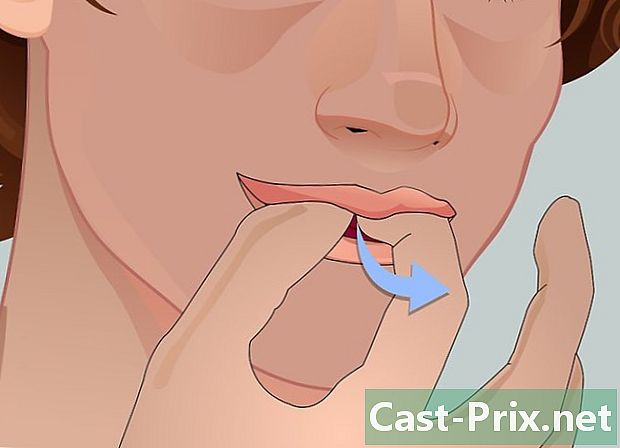Kako varnostno kopirati podatke iz iPhone-a
Avtor:
John Stephens
Datum Ustvarjanja:
21 Januar 2021
Datum Posodobitve:
1 Julij. 2024

Vsebina
- faze
- 1. metoda Uporaba iCloud
- 2. način Uporaba iTunes
- 3. način Varnostno kopiranje nebrzdanega iPhone-a
Če želite preprečiti izgubo podatkov ali če želite ponastaviti iPhone, lahko naredite varnostno kopijo vseh informacij, ki jih vsebuje. Podatki, kot so fotografije, stiki ali koledarji, se lahko shranijo v iCloud ali na namizje.
faze
1. metoda Uporaba iCloud
-

Pojdi noter nastavitve. To je siva aplikacija s podobo zarezanih koles v notranjosti (⚙️). Običajno je na domačem zaslonu. -
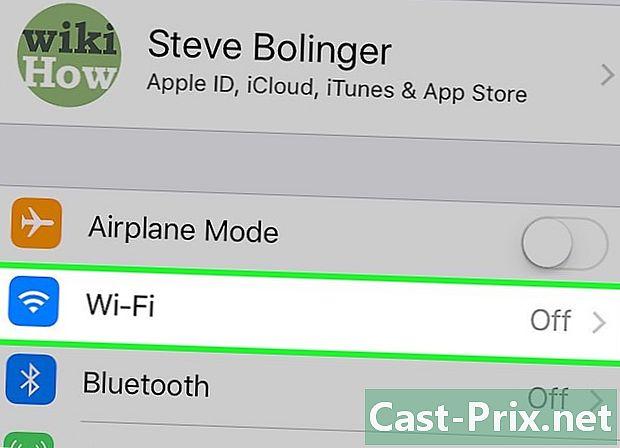
Tapnite Wi-Fi. Ta možnost je na vrhu menija z nastavitvami.- Za varnostno kopiranje je potrebna povezava Wi-Fi.
-
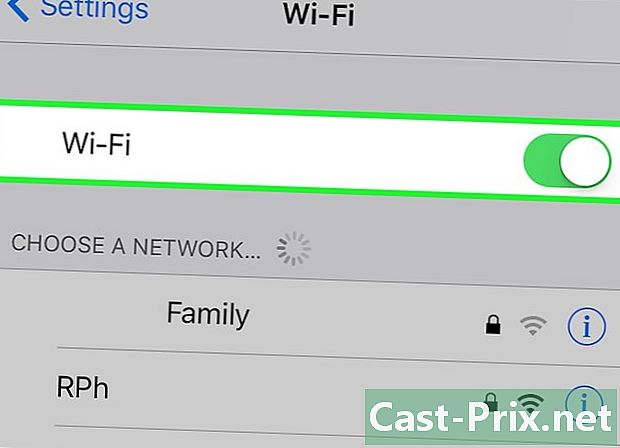
Potisnite stikalo Wi-Fi v položaju Vklopljeno. Stikalo bo postalo zeleno. -
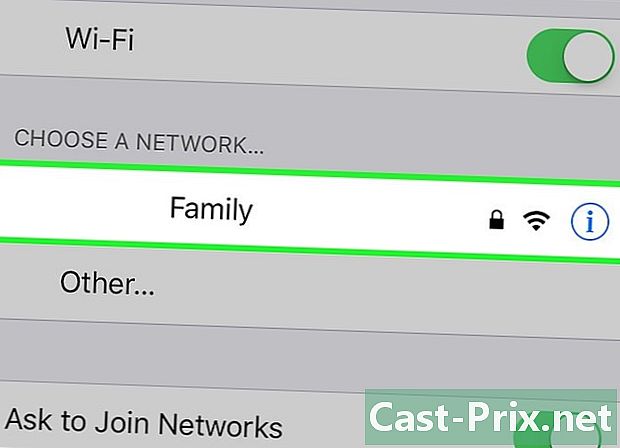
Tapnite omrežje Wi-Fi. S seznama, ki je prikazan pod razdelkom, izberite omrežje Izberite mrežo iz menija.- Na poziv vnesite geslo.
-
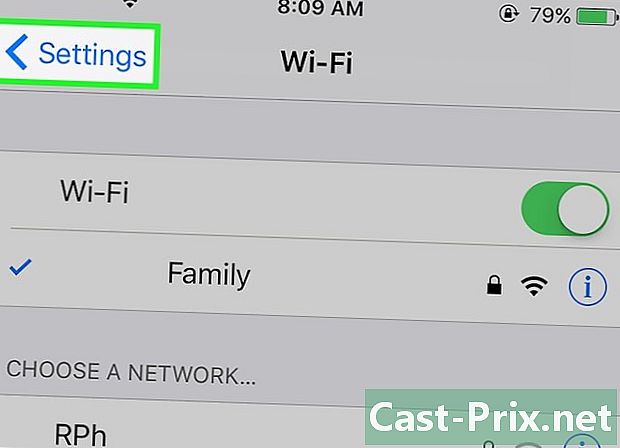
Vrnite se na nastavitve. Na zaslonu z nastavitvami Wi-Fi pritisnite nastavitve zgoraj levo za vrnitev na glavni zaslon z nastavitvami. Aplikacijo lahko tudi zaženete nastavitve kot si naredil vse ob uri. -

Tapnite Apple ID. Ta razdelek je na vrhu zaslona in vsebuje vaše ime in sliko, če ste ga dodali.- Če niste povezani, pritisnite Povezava s (vaša naprava), vnesite Apple ID in geslo in pritisnite Prijava.
- Če uporabljate starejšo različico diOS-a, verjetno ne boste potrebovali tega koraka.
-
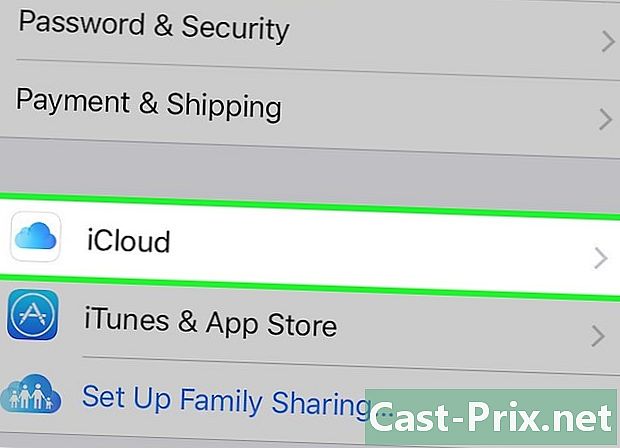
Izberite iCloud. Ta možnost je v drugem razdelku menija. -
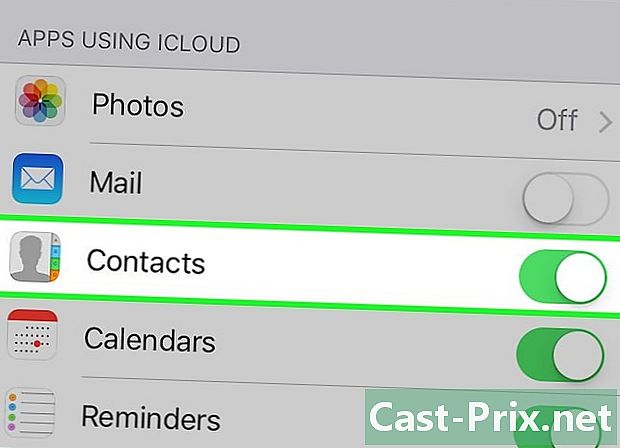
Izberite podatke iCloud za varnostno kopiranje. Povlecite gumbe poleg naštetih programov (na primer Opombe ali Koledarji), da vključite njihove podatke za varnostno kopijo vašega iPhone-a.- Podatki o aplikacijah, ki jih niste omogočili (poleg belega stikala), ne bodo shranjeni.
-
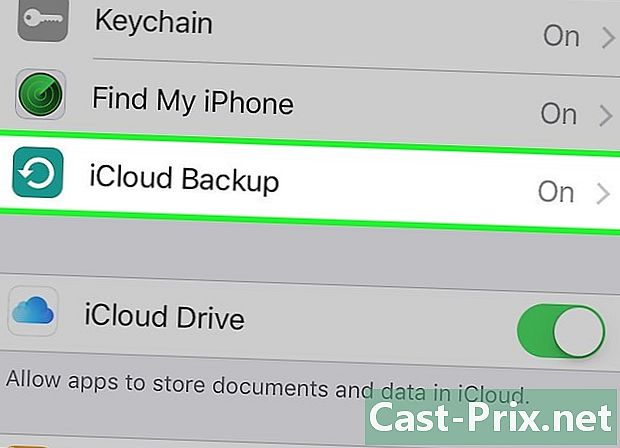
Tapnite iCloud Backup. Ta možnost je na dnu drugega odseka. -

Potisnite stikalo Varnostno kopiranje ICloud v položaju Vklopljeno. Stikalo bo postalo zeleno, kar pomeni, da bo vaš iPhone shranjen na vaš račun iCloud, ko je priključen in povezan z omrežjem Wi-Fi. -
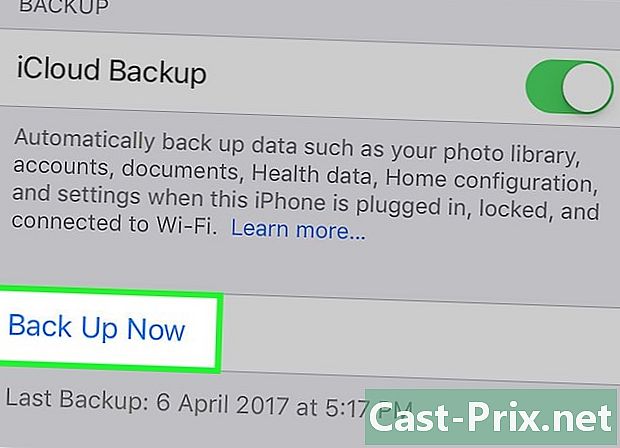
Izberite Shrani zdaj. Ta možnost zažene varnostno kopijo. Postopek lahko traja nekaj časa, vendar lahko iPhone še naprej uporabljate ves čas postopka.- Ko je postopek končan, boste imeli shranjeno varnostno kopijo v iCloud, ki jo lahko uporabite, če želite obnoviti iPhone.
2. način Uporaba iTunes
-
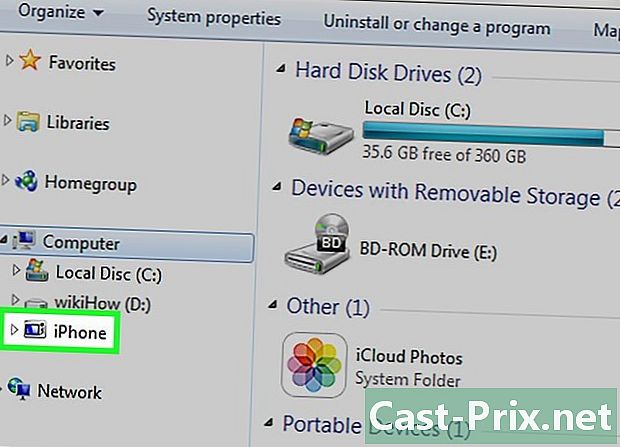
Priključite iPhone na računalnik. Uporabite kabel, ki ste ga dobili z napravo, da iPhone povežete z računalnikom.- Če prvič medsebojno povežete svoje naprave, boste morali najprej pritisniti Zaupati na zaslonu vašega iPhone-a.
-
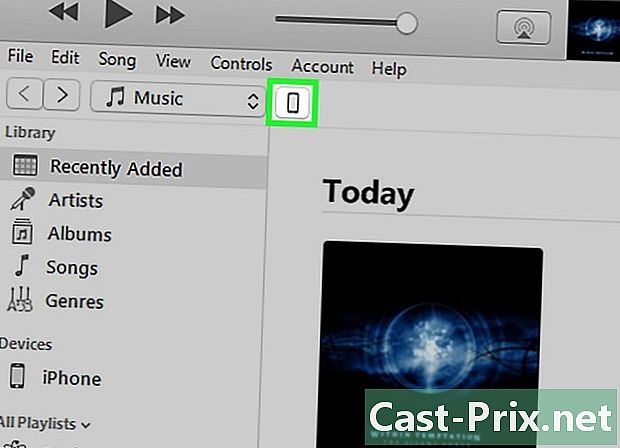
Kliknite na ikono iPhone Pokaže se po nekaj sekundah v vrsti ikon na vrhu okna.- To bo odprlo zaslon povzetek.
-

Odkleni vaš iPhone. Če je vaš iPhone zaklenjen z dostopno kodo, ga boste morali odkleniti, preden boste lahko začeli postopek varnostne kopije. -
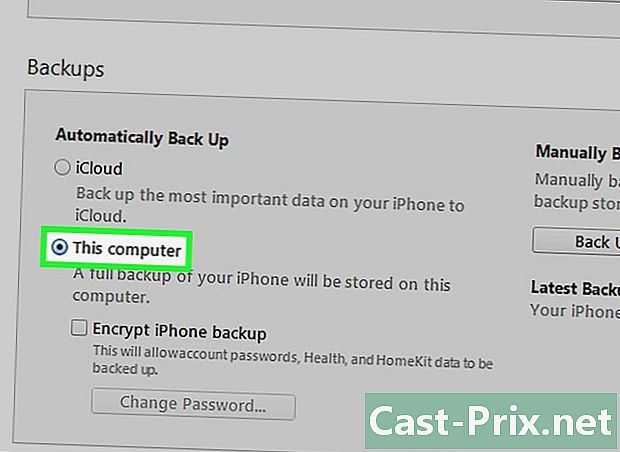
Kliknite na Ta računalnik. Ta možnost je v razdelku zaščitni in omogoča iTunes, da ustvari varnostno kopijo vašega iPhone-a v računalnik. Tako boste prihranili prostor za shranjevanje v iCloud. Ob vsaki sinhronizaciji naprav bo ustvarjena tudi varnostna kopija.- Če želite shraniti gesla, podatke Homkit ali podatke o zdravju in dejavnostih, boste morali potrditi polje z navedbo Šifrirajte varnostno kopijo za iPhone in ustvarite geslo, ki ga ne tvegate preglasiti.
-

Kliknite Shrani zdaj. S tem se bo začel postopek za varnostno kopiranje.- Morda boste pozvani, da varnostno kopirate aplikacije v knjižnici iTunes. Tako bo, če ste jih namestili iz drugih virov ali če niste prenesli nakupov knjižnice iTunes, opravljenih na vašem iPhoneu. Te programe je mogoče obnoviti le, če so bili dodani v vašo knjižnico.
- Morda boste morda zahtevali, da nakupe iz svojega iPhone prenesete v svojo knjižnico iTunes (če ste v telefonu namestili aplikacije, vendar niste nastavili iTunes za samodejni prenos novih nakupov).
-
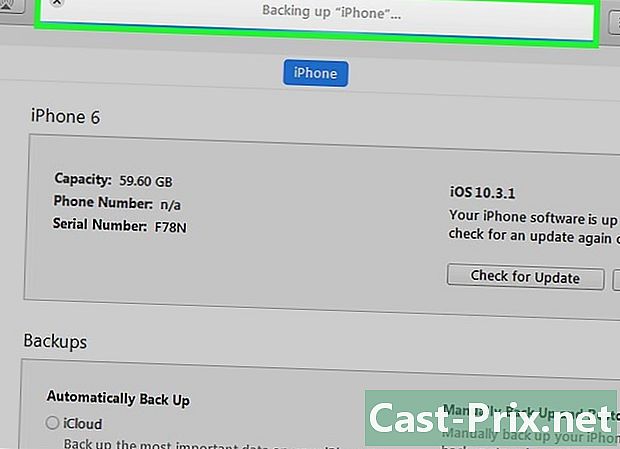
Počakajte na konec varnostne kopije. Ko potrdite ali niste varnostno kopirali aplikacij ali prenesli nakupov, bo telefon začel varnostno kopirati vsebino v računalnik. Vrstica napredka na vrhu okna iTunes vam bo dala predstavo o poteku postopka.- iTunes bo shranil vaše nastavitve, stike, podatke o aplikacijah, fotografije in fotografije v zamik kamere. Sinhronizirane glasbe, videoposnetkov ali podcasta ne bo shranil v vašo knjižnico in druge medije, ki jih dodate na druge načine. Te datoteke bo treba po postopku obnovitve ponovno sinhronizirati z iTunes.
- Rezervna datoteka vašega iPhone-a se shrani v mapo mediji iTunes.
3. način Varnostno kopiranje nebrzdanega iPhone-a
-
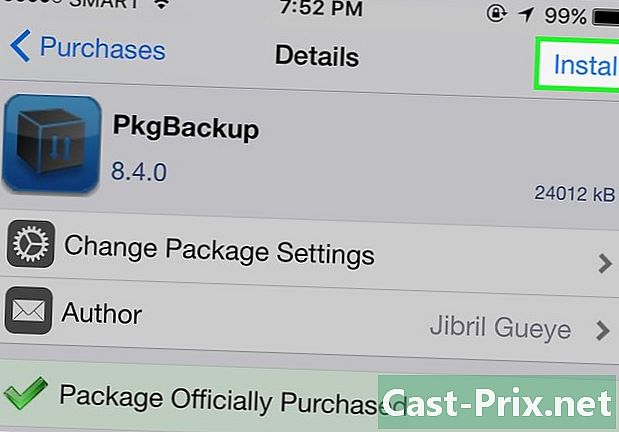
Prenesite PKGBackup. Če vaš iPhone ni nebrzdan, bo varnostnih kopij iTunes in iCloud več kot dovolj za varno varnostno kopijo vaših podatkov, ne da bi morali namestiti aplikacijo drugega proizvajalca. Če boste nebrzdani, boste potrebovali aplikacijo, kot je PKGBackup, za varnostno kopijo aplikacij in podatkov.- PKGBackup lahko prenesete s Cydia, če uporabljate nebrzdan iPhone.
-
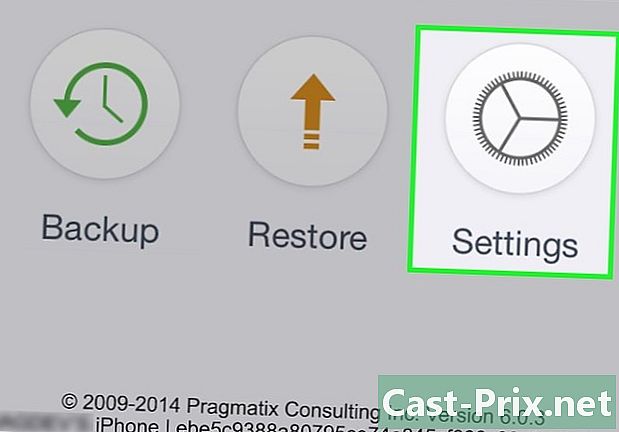
Zaženite PKGBackup in tapnite Nastavitve. Ta korak vam bo omogočil izbiro lokacije varnostne kopije. Lahko se povežete z različnimi spletnimi storitvami za shranjevanje, kot so Dropbox, OneDrive ali Google Drive. Varnostno kopijo lahko pošljete tudi na FTP strežnik.- Meni Nastavitve (nastavitve) vam bodo omogočile tudi nastavitev načrtov za varnostno kopiranje.
-

Tapnite Varnostno kopiranje. Vrnite se na glavni zaslon in pritisnite backup (varnostna kopija). Tako boste lahko izbrali vsebino, ki jo želite shraniti. Preklapljate lahko med zasloni in si ogledate aplikacije Apple, aplikacije App Store, aplikacije Cydia ali datoteke, shranjene v telefonu.- Če želite omogočiti ali onemogočiti varnostno kopijo, tapnite ikono za shranjevanje desno od vsakega predmeta.
-
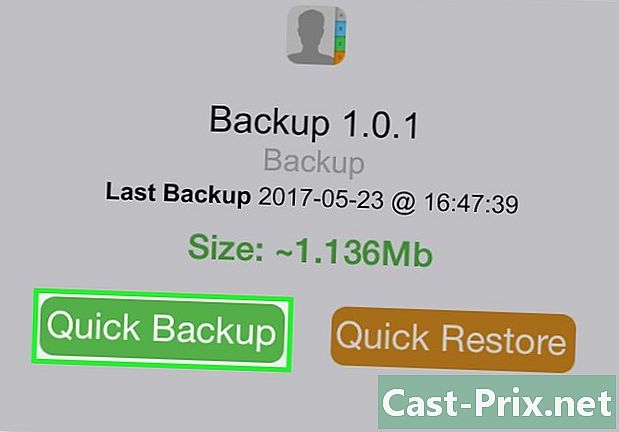
Zaženite postopek varnostne kopije. Ko izberete vse aplikacije, vse poteg (nastavitve) in vse datoteke, ki jih želite shraniti, lahko začnete postopek. Trajanje varnostne kopije je odvisno od tega, kaj varnostno kopirate in ali dobljeno datoteko prenesete v storitev spletnega shranjevanja.- iTunes bo shranil nastavitve za vse vaše aplikacije, tudi tiste, ki so bili nebrzdani. Vendar pa ne bo varnostno kopiral vaših neomejenih aplikacij. PKGBackup vam bo omogočil hiter prenos aplikacij in poteg nebrzdano po obnovitvi varnostne kopije iz iTunes.